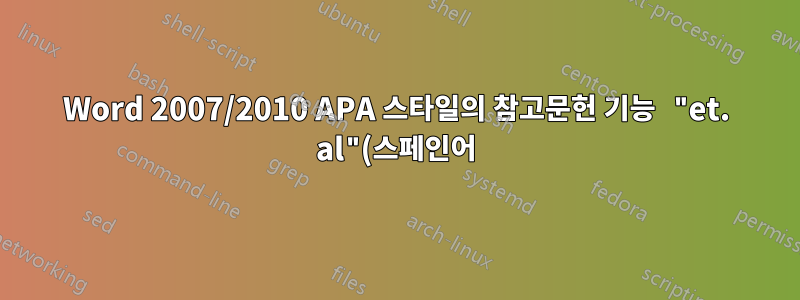.png)
저는 Word 2007에 내장된 APA 참고문헌 참조를 사용하고 있습니다. 여러 저자가 포함된 참조를 삽입하면 바람직하지 않은 "y otros"(스페인어로 '및 기타'를 의미함)가 나타납니다. 정말 끔찍해요. "et. al."을 삽입해야 합니다. APA 5판과 6판을 설치하는 서비스 팩 3도 설치했지만 그들은 그것을 고치는 것을 잊어버렸습니다.
내 PC에서 최신 버전의 Word를 사용할 수 없기 때문에 수정 사항이 있는지 알고 싶습니다.
업데이트: MS Word 2010에서도 이 내용을 찾았습니다.
답변1
이 답변은 질문에 대한 의견을 따릅니다. 현재 Word 2007을 사용하고 사용되는 .xsl 템플릿이 "C:\Program Files\Microsoft Office\Office12\Bibliography\Style"에 있을 수 있는 APASixthEditionOfficeOnline.xsl이라고 가정합니다.
이 XSL 변환에는 templ_str_AndOthersUnCap이라는 템플릿이 포함되어 있습니다. (이전 댓글에서 "templ_str_AndOtherUnCap"이라고 했는데 이는 올바르지 않습니다.
적절한 편집기를 사용하여 해당 파일을 엽니다(Windows 메모장 작동). 파일을 다른 이름(예: "APA6mod.xsl")으로 저장합니다. 파일을 다음과 같이 수정합니다.
"templ_str_AndOthersUnCap"이라는 전체를 <xml:template>다음 XSL 코드로 바꿉니다.
<xsl:template name="templ_str_AndOthersUnCap" >
<xsl:param name="LCID" />
<xsl:variable name="_LCID">
<xsl:call-template name="localLCID">
<xsl:with-param name="LCID" select="$LCID"/>
</xsl:call-template>
</xsl:variable>
<!--start: fix to change y otros to et al.-->
<xsl:choose>
<xsl:when test="$_LCID = '3082'">
<xsl:text>et al.</xsl:text>
</xsl:when>
<xsl:otherwise>
<xsl:value-of select="/*/b:Locals/b:Local[@LCID=$_LCID]/b:Strings/b:AndOthersUnCap"/>
</xsl:otherwise>
</xsl:choose>
<!--finish: fix to change y otros to et al.-->
</xsl:template>
"등"을 조정하십시오. 필요한 정확한 텍스트가 되도록 합니다. 또한 여러 가지 가능한 LCID(스페인어(스페인), 스페인어(멕시코) 등)를 처리하려면 LCID "3082"를 수정하거나 "test=" 부분을 수정해야 할 수도 있습니다. 예를 들어:
<xsl:when test="$_LCID = '3082' or $_LCID = '1034'">
스페인어 "전통적인 정렬" LCID를 추가합니다.
다음 템플릿을 찾으세요.
<xsl:when test="b:StyleName">
템플릿을 다음으로 바꾸십시오.
<xsl:when test="b:StyleName">
<!--start: modification-->
<xsl:text>APA Sixth Edition mod</xsl:text>
<!--finish: modification-->
</xsl:when>
(적절하다고 생각하는 대로 관련 텍스트를 변경하십시오. "APA Sixth Edition mod" 텍스트는 Word 리본의 드롭다운에 표시되는 텍스트입니다.)
파일을 다시 저장하십시오.
Word를 다시 시작하고 참고문헌이 포함된 문서를 연 다음 참조->인용 및 참고문헌->스타일을 사용하여 새 XSL을 선택합니다. 해당 드롭다운을 클릭하면 Word에서 다양한 .xsl 파일을 확인하고 로드합니다. 모든 것이 정상이면 이제 원본 스타일과 "APA Sixth Edition mod"라는 두 가지 APA6 스타일이 표시됩니다. "mod" 항목이 표시되지 않으면아마이는 .xsl 파일이 잘못된 폴더에 있거나 .xsl 파일에 오류가 있음을 나타냅니다.
새로운 스타일을 수행하는 경우 해당 스타일을 선택하세요. 내가 아는 한, Word는 모든 인용 및 참고 문헌 필드를 자동으로 재평가해야 합니다. 모든 것이 정상이고 이제 원하는 텍스트가 있는지 확인해야 합니다. 문서를 보거나 인쇄해야 하는 각 PC에서 이 변환이 필요하다는 점을 기억하십시오.
Word에서 .xsl이 유효하다고 판단하면 실제로는 Word가 열려 있는 동안 해당 .xsl을 열어 두고 수정할 수 있습니다. 이렇게 하면 디버깅이 좀 더 쉬워집니다. 예를 들어, 수정한 템플릿에서 "et al."을 변경해야 하는 경우 다음과 같이 할 수 있습니다.
- 메모장에서 .xsl 파일을 엽니다.
- "et al."을 수정하세요. 텍스트
- 파일을 저장하다
- Word의 드롭다운에서 다른 스타일을 선택하세요.
- Word의 드롭다운에서 "mod" 스타일을 선택하세요.
그러나 XSL을 무효화하는 실수를 한 경우 마지막 단계를 시도하면 "mod" 스타일이 드롭다운에서 사라집니다. 이 시점에서 스타일을 다시 보려면 템플릿을 수정하고 Word를 다시 시작해야 합니다.
이제 Word 2010의 상황을 살펴보았는데 제가 볼 수 있는 한 동일한 템플릿이 사용되고 동일한 변경 사항이 적용되지만 기본 위치가 다릅니다(경로 이름에 "Office12" 대신 "Office14" 사용). "). Windows Word 2013 또는 2016을 본 적이 없습니다.
약간의 배경 지식으로 LCID와 관련된 XSL 코드는 사용해야 하는 LCID(로케일 ID)를 설정하려고 합니다. 이상적으로는 "et al."을 하드코딩하는 것을 피할 수 있습니다. "LCID가 3082인 경우 대신 LCID 1033(또는 무엇이든)을 사용하십시오"라고 XSL을 작성합니다. 하지만 Word에서는 다음에 대한 지역 정보를 로드하지 않습니다.모든 지역, 현재 처리 중인 인용에 대한 지역 정보만 표시됩니다. 따라서 어떤 종류의 하드코딩은 아마도 불가피할 것입니다.
답변2
자동 수정 목록( Options>Proofing>AutoCOrrect Options...)에 "y otros"를 추가하고 "et. al."로 바꿉니다. 하지만 변경 사항을 실행하려면 'y otros' 근처에서 일종의 편집을 해야 합니다.
답변3
원인Default: 기본 편집 언어가 스페인어(멕시코)로 설정되어 있고 소스 만들기 또는 소스 편집 대화 상자에서 와 같이 언어를 지정하는 인용을 추가했습니다 .
이미 문서에 인용을 추가했다는 점을 고려하면 해결 방법은 시간이 오래 걸릴 수 있습니다. 당신이 먼저 시도해 볼 수 있는지 궁금합니다.향후 인용을 위한 솔루션모든 인용 필드를 업데이트합니다(강조 표시 및 F9). 나처럼 당신에게도 효과가 없었다면, 당신은 가서 다음을 반복해야 할 것입니다.현재 인용에 대한 솔루션하나씩.
향후 인용을 위한 솔루션: 영어 로케일을 기본 편집 언어로 설정합니다.
FILE \ Options대화 상자의 왼쪽 탭으로 이동하여 을 선택합니다 Language. 섹션 의 Choose Editing Languages목록에서 영어 로캘을 선택합니다(예: 영어(영국)). 또는 영어 로캘이 없으면 에서 언어를 선택하고 을 [Add additional editing languages]클릭하여 추가합니다 Add. 을 클릭하여 영어 로케일을 기본값으로 설정합니다 Set as Default. 변경 사항을 확인하세요.
현재 인용에 대한 솔루션: 모든 인용 언어 편집
이동 REFERENCES \ Manage Sources. 오른쪽 인용 목록에서 Current List하나를 선택하고 을 클릭합니다 Edit. Language메뉴(오른쪽 상단) 에서 영어 로캘을 선택합니다 . Word에서 두 목록의 인용 업데이트를 요청하는 경우를 포함하여 변경 사항을 확인합니다. 현재 목록(원하는 경우 마스터 목록 포함)의 모든 인용에 대해 이 작업을 반복합니다.


